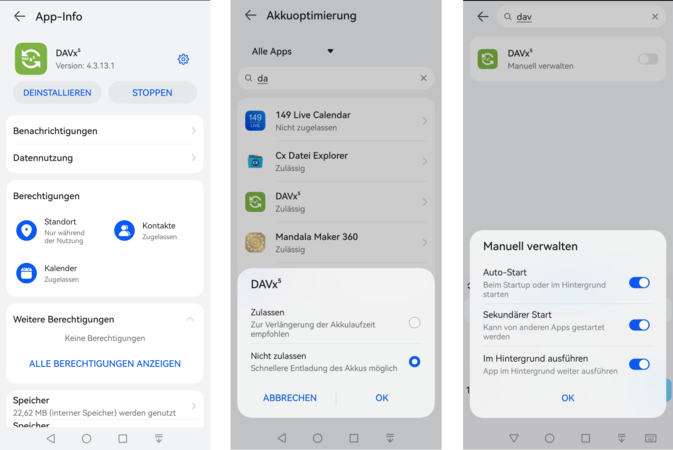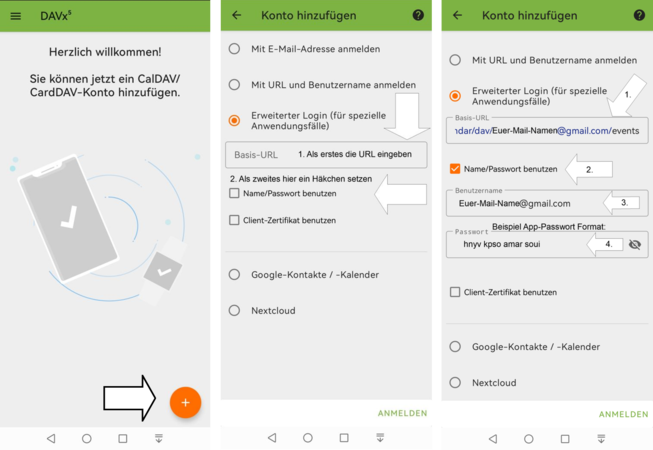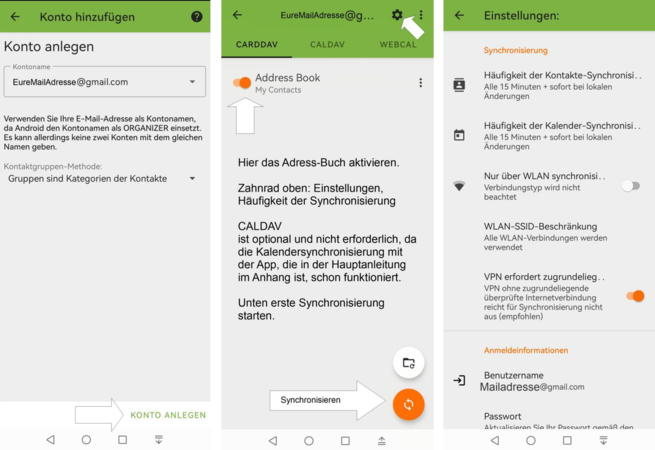kai102
Erfahrenes Mitglied
- 414
Tatsächlich hat das Warten nix gebracht, habe jetzt schon mit einem anderen Handy easypark getestet ( mit der Rufnummer, die im P60 hinterlegt ist), da ging es.. Es sieht so aus, als wenn vom p60 keine Anforderung der SMS rausgeht... Weder bei der Aurora Store Version noch bei der Gbox Version ..